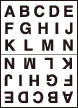Repetición de Imagen: Copia repetidamente una imagen en un papel
Escaneará el área de la imagen especificada por el tamaño del papel seleccionado y el modo ([Repetir 2], [Repetir 4], [Repetir 8]), después colocará la imagen, en una sola hoja, el número de veces que se haya indicado.
Utilice [Repetir 2] en el modo de ordenación designado para tener siempre el mismo lado al cortar en dos las hojas copiadas.
Colocación del original | Salida | ||
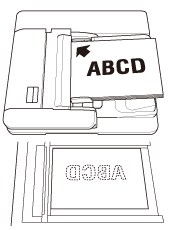 | Repetir 2 | Repetir 4 | Repetir 8 |
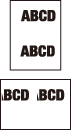 |  | 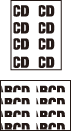 | |
El botón [Zoom auto.] aparece atenuado y [x1,0] se define automáticamente. La ampliación se puede cambiar manualmente; sin embargo, Rotación de imagen no está disponible. El área de escaneado será una porción del tamaño de papel seleccionado dividida en partes iguales según el modo seleccionado.
Si se selecciona [Repetir 2], se puede especificar la orientación de la imagen repetida.
Coloque el original.
Están disponibles el ADF y el cristal de originales. El área de escaneado varía según el tamaño de papel seleccionado, la orientación del papel de copia y el modo de repetición seleccionado.
Si necesita más información sobre el área de escaneado y la orientación del papel de copia, consulte "Área de escaneado del original y orientación del papel de copia".
Pulse [Aplicación] en la pantalla [COPIA].
Pulse [Repetir imagen] en la pantalla [Aplicación].
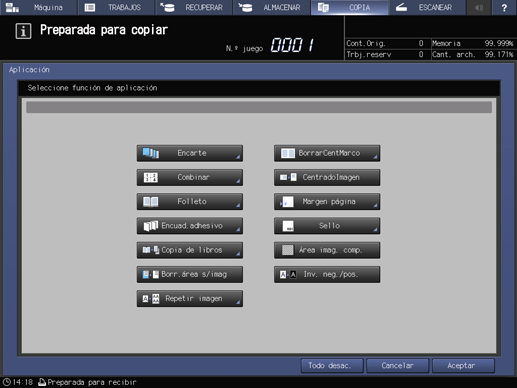
Seleccione cualquiera de estas opciones: [Repetir 2], [Repetir 4] o [Repetir 8].
Puede seleccionar [Invertir derecha/abajo] o [Invertir izq./arriba] en [Repetir 2 en orden designado] y especificar la dirección de la pantalla repetida en [Repetir 2].
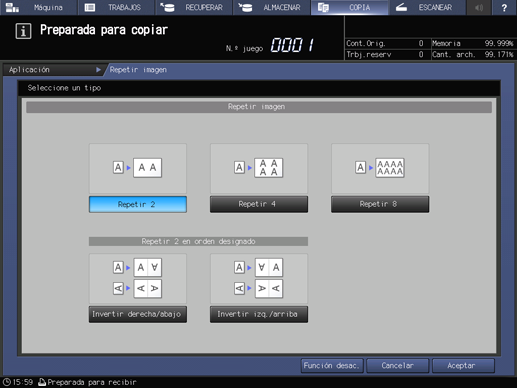
Pulse [Aceptar] para completar la configuración.
Para recuperar la configuración original, pulse [Cancelar].
Para cancelar la función Repetir imagen con la configuración actual guardada, pulse [Función desac.].
Pulse [Aceptar] en la pantalla [Aplicación] para volver a la pantalla [COPIA].
El icono y la tecla de acceso directo de [Repetir] se visualizan debajo de [Aplicación] en la pantalla [COPIA].
Se elimina la selección de [Zoom auto.] y [Pap.autom.].
Seleccione una entrada de la lista de bandejas debajo de [Papel].
Seleccione otras condiciones de copia si lo desea.
Introduzca la cantidad de impresión deseada desde el teclado del panel de control.
Pulse Inicio en el panel de control.
La impresión no se inicia sin volver a la pantalla [COPIA]. Asegúrese de que aparezca la pantalla [COPIA].
Área de escaneado del original y orientación del papel de copia
Repetir 2 | Repetir 4 | Repetir 8 | |||
Papel con orientación apaisada | Papel con orientación vertical | Papel con orientación apaisada | Papel con orientación vertical | Papel con orientación apaisada | Papel con orientación vertical |
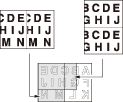 | 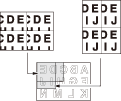 |  | |||
Imágenes repetidas de un original apaisado | Imágenes repetidas de un original apaisado | Imágenes repetidas de un original apaisado | |||
Papel con orientación apaisada | Papel con orientación vertical | Papel con orientación apaisada | Papel con orientación apaisada | Papel con orientación apaisada | Papel con orientación apaisada |
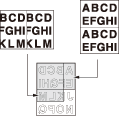 | 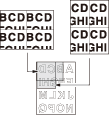 | 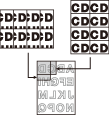 | |||
Imágenes repetidas de un original vertical | Imágenes repetidas de un original vertical | Imágenes repetidas de un original vertical | |||
Repetir 2 - Para especificar la orientación de la imagen repetida
Seleccione [Invertir derecha/abajo] o [Invertir izq./arriba] para el modo Repetir 2 para obtener imágenes de salida como las que se muestran abajo. Esta función permite tener el mismo lado al cortar en dos las hojas copiadas.
Repetir 2: [Invertir derecha/abajo] | Repetir 2: [Invertir izq./arriba] | ||
Original apaisado | Imágenes repetidas | Original apaisado | Imágenes repetidas |
|
| 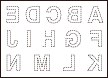 | 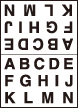 |
Original en formato vertical | Imágenes repetidas | Original en formato vertical | Imágenes repetidas |
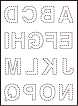 | 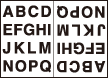 | 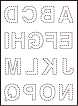 | 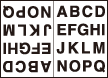 |